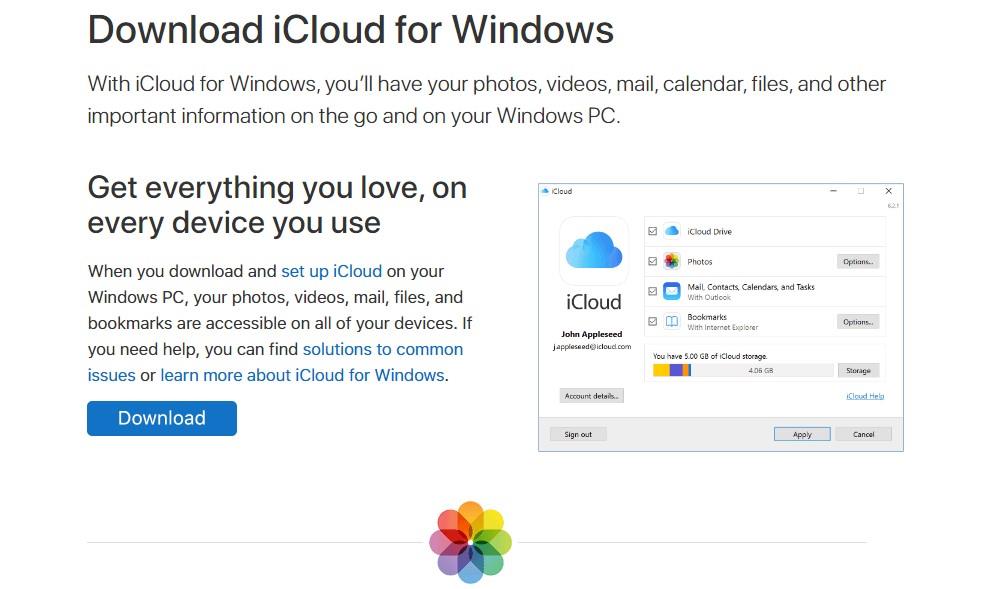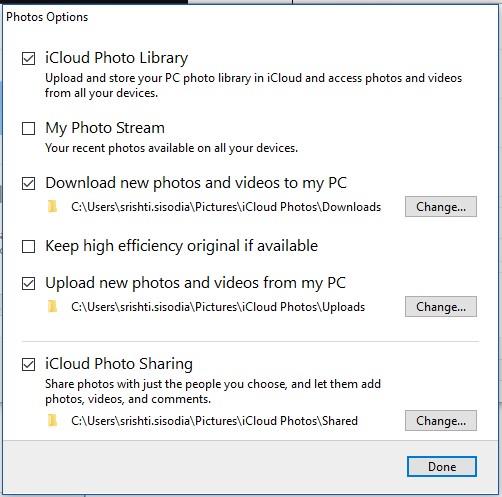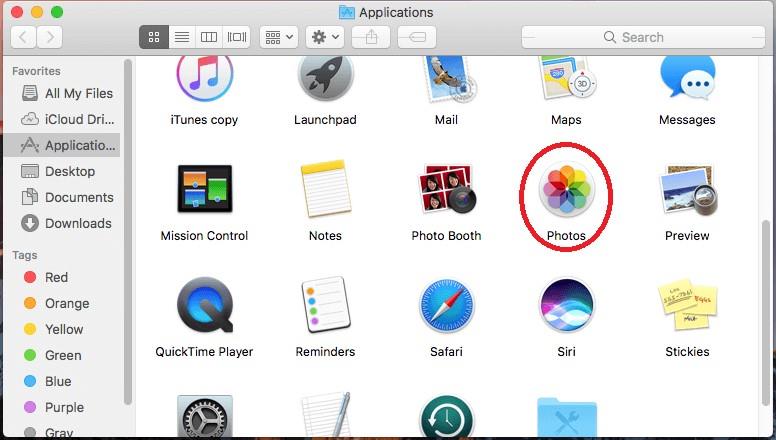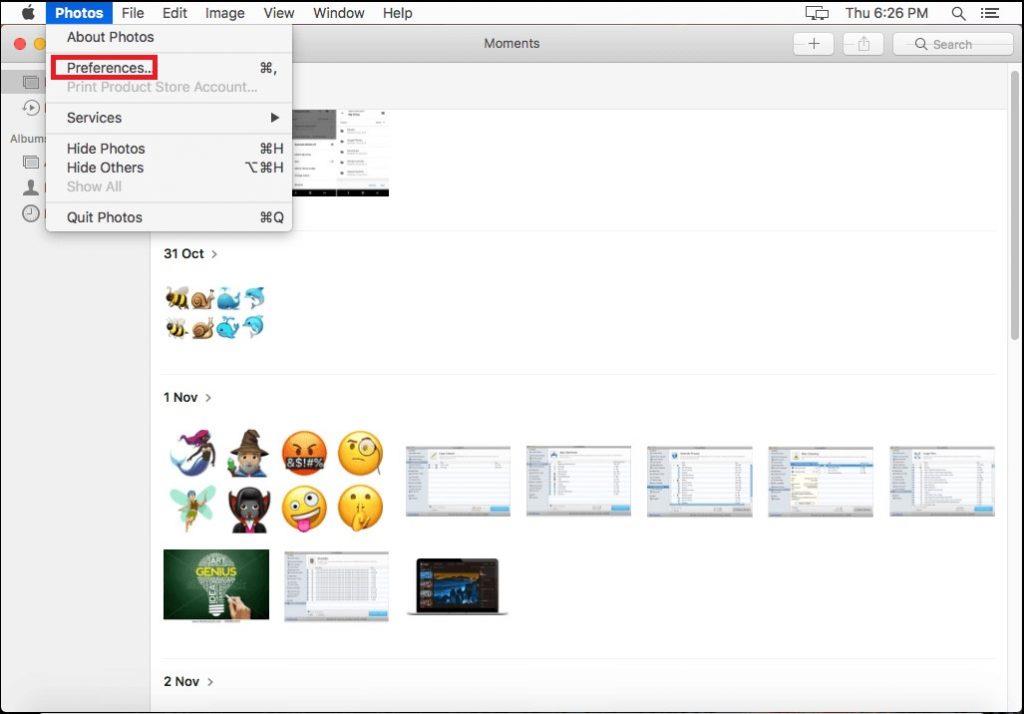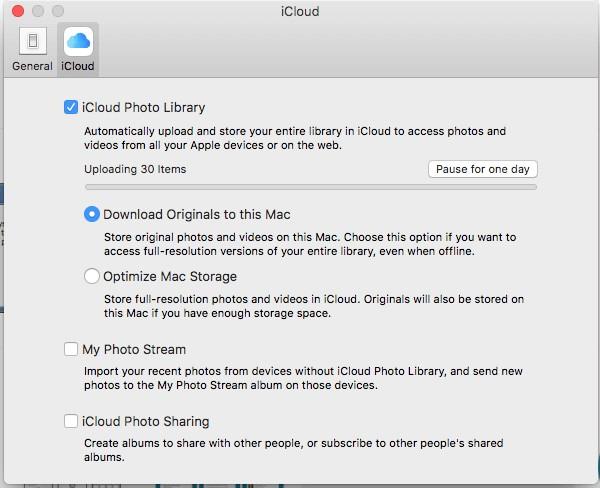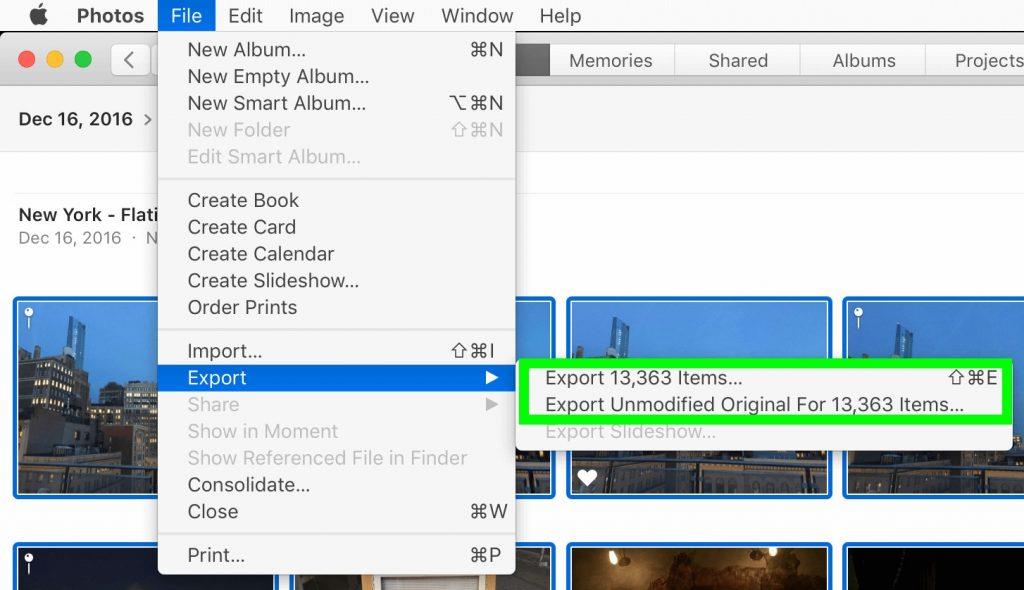Sťahovanie všetkých fotiek z iCloudu do Macu, PC alebo smartfónu môže byť ťažkopádne. Na svojom počítači si musíte nastaviť iCloud. Ak máte Windows, musíte si najprv stiahnuť iCloud do počítača . To však neplatí pre zariadenia Apple, so zariadeniami so systémom iOS už iCloud prichádza ako natívna aplikácia.
Väčšina ľudí rada zachytáva svoje krásne chvíle pomocou iPhonu, ale ich organizovanie a správa z vášho iCloud Drive a počítača môže byť hektickou úlohou. Ak však máte na svojom notebooku alebo pracovnej ploche iCloud, táto úloha sa dá ľahko vykonať.
Musíte si prečítať: Ako nastaviť účet iCloud na počítači Mac?
Ako dostať svoje fotografie z iCloudu do počítača a smartfónu?
Zoznam obsahu
V tomto príspevku vás prevedieme krok za krokom, ako si stiahnuť fotografie z iCloudu do Macu, iPhonu, iPadu alebo dokonca do Windows PC .
Stiahnite si fotografie do systému Windows z iCloud
Ak chcete získať všetky svoje fotografie do systému Windows, postupujte podľa týchto jednoduchých krokov:
KROK 1- V prípade, že ste si nenainštalovali iCloud pre Windows, stiahnite si iCloud pre Windows odtiaľto.
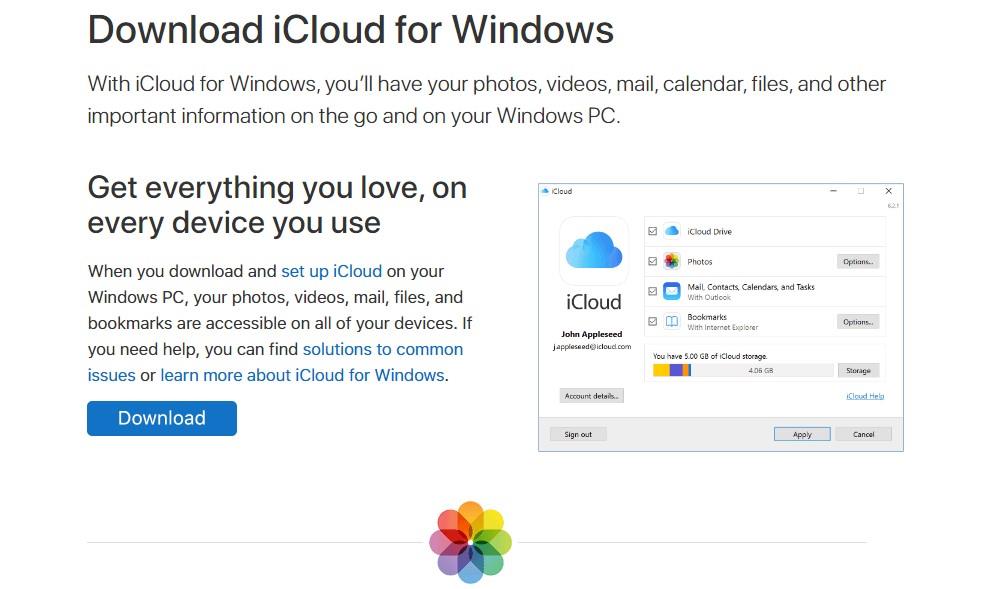
KROK 2- Po správnom stiahnutí nainštalujte aplikáciu podľa pokynov na obrazovke.
KROK 3 – Udeľte potrebné povolenia na spustenie a reštartovanie systému.
Na ďalšej stránke sa zobrazí výzva, aby ste sa prihlásili pomocou svojho Apple ID a hesla.
Poznámka: Ak máte povolenú dvojfaktorovú autentifikáciu, musíte zadať kód prijatý na zariadení Apple.
KROK 4- Po prihlásení sa vám zobrazí ovládací panel iCloud so všetkými základnými možnosťami, ako sú iCloud Drive, Fotky, Záložky spolu s panelom distribúcie úložiska. Keďže musíme stiahnuť fotografie z iCloud do počítača, začiarknite políčko vedľa položky Fotografie a kliknite na tlačidlo Možnosti vedľa neho.
KROK 5- Na obrazovke sa zobrazí dialógové okno. Začiarknite možnosti ako Stiahnuť nové fotografie a videá do počítača a Nahrať nové fotografie a videá z počítača.
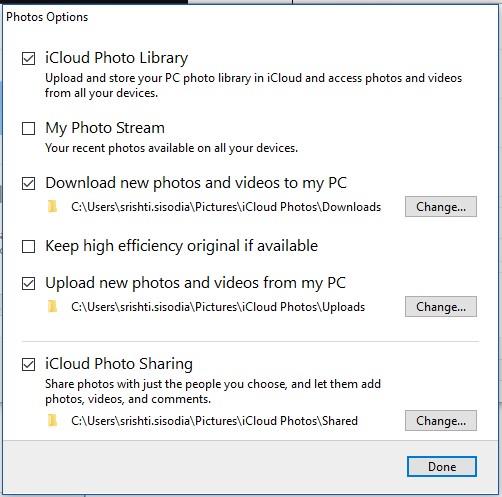
KROK 6- Po výbere kliknite na tlačidlo Hotovo, aby ste uložili zmeny. Ďalej musíte kliknúť na tlačidlo Použiť v hlavnom rozhraní.
KROK 7 – Zmeny sa aplikujú okamžite. Teraz kliknite na ponuku Štart na počítači, nájdite priečinok iCloud-> iCloud Photos.
KROK 8- Kliknite na to isté av priečinku s fotografiami iCloud sa vám zobrazia priečinky ako Stiahnuté, Odovzdané a Zdieľané.
KROK 9- Kliknite na priečinok, z ktorého chcete dostať fotografie do svojho zariadenia.
Poznámka: Ak túto aplikáciu používate prvýkrát, môže vás po určitom čase požiadať, aby ste sa pokúsili o prístup k priečinku na sťahovanie.
Musíte si prečítať: Ako získať prístup a spravovať fotografie iCloud
KROK 10 – Proces môžete spustiť aj kliknutím na Stiahnuť fotografie a videá.
KROK 11- Na obrazovke sa zobrazí dialógové okno so žiadosťou o začiarknutie rokov alebo mesiacov, z ktorých chcete fotografie stiahnuť. Môžete tiež kliknúť na možnosť Všetko a kliknúť na tlačidlo Stiahnuť, čím spustíte proces sťahovania na pracovnej ploche Windows.
Týmto spôsobom si môžete stiahnuť fotografie z iCloud Drive na Windows PC.
Musíte si prečítať: Ako nastaviť účet iCloud na počítači Mac?
Stiahnite si fotografie do svojho Macu z iCloud
Ak chcete sťahovať fotografie na Mac, postupujte takto:
KROK 1 – Prejdite na Finder->Go->Aplikácie.
KROK 2- V časti Aplikácie nájdite Fotky a kliknite na ne.
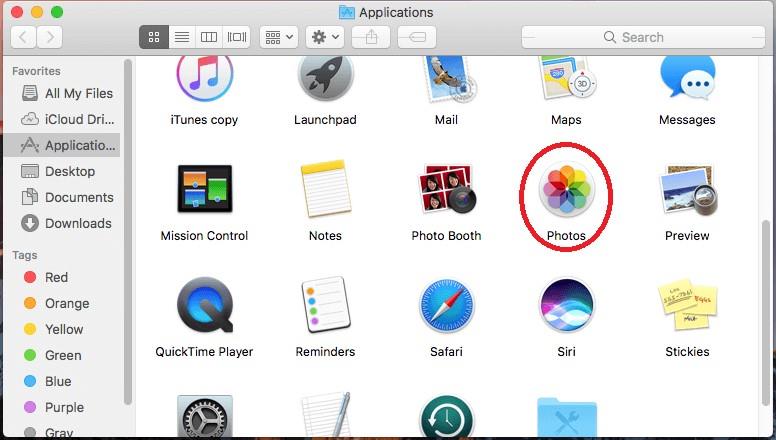
KROK 3- Akonáhle sa otvorí sekcia Fotografie, znova kliknite na položku Fotografie a potom na položku Predvoľby.
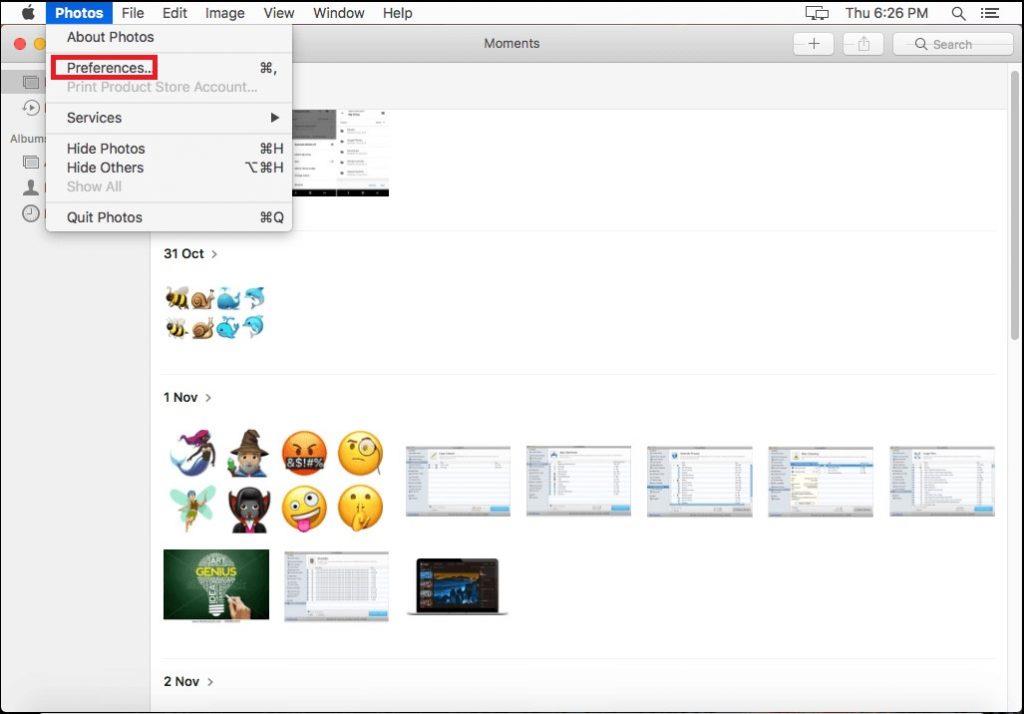
Na karte Predvoľby kliknite na kartu iCloud.
KROK 4- Na karte Predvoľby kliknite na kartu iCloud.
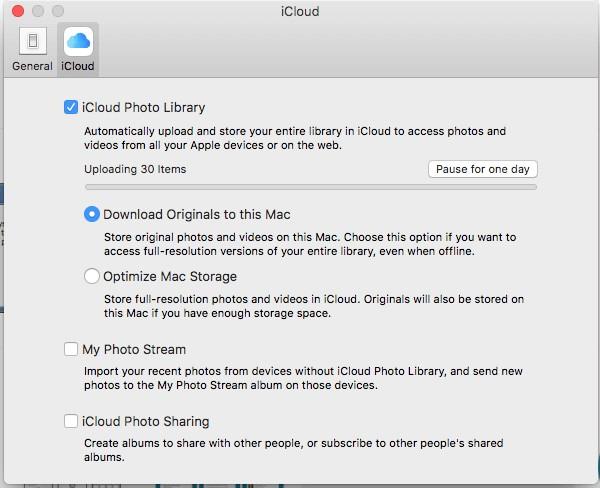
Poznámka: Ak ste sa neprihlásili do svojho účtu iCloud. Vyzve vás na prihlásenie.
KROK 5- Na karte iCloud začiarknite políčko Stiahnuť originály do tohto Macu. Po dokončení aktualizácie zatvorte kartu preferencií. Vyberte fotografie a stlačte kombináciu klávesov „Command + A“ a vyberte všetky fotografie.
Ak nechcete pridať všetky fotografie, môžete ich vybrať aj jednotlivo.
KROK 6- Po výbere obrázkov kliknite na možnosť Súbor a vyberte možnosť Exportovať.
Obrazový kredit: Toms Guide
KROK 7- Akonáhle kliknete na tlačidlo Exportovať, dostanete dve možnosti, Exportovať (počet fotografií) položky alebo Exportovať neupravený originál
Ak sa rozhodnete pre prvú možnosť, zobrazí sa ďalšia obrazovka na výber formátu a kvality obrázkov. Potom znova kliknite na tlačidlo Exportovať. Prejdite do požadovaného priečinka, do ktorého chcete obrázky uložiť, a kliknite na tlačidlo Exportovať originály!
Obrazový kredit: Toms Guide
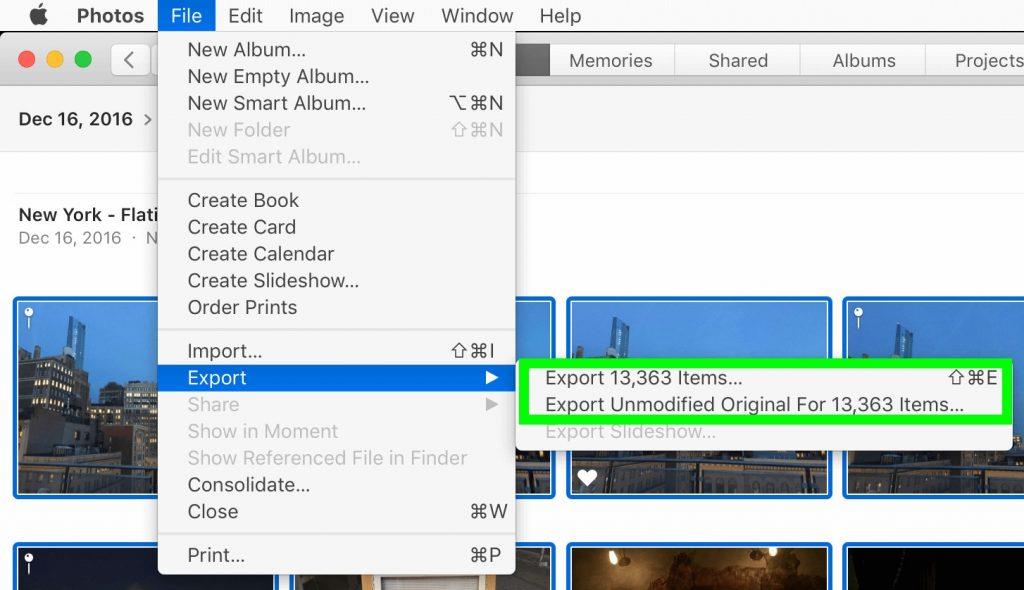
Obrazový kredit: Toms Guide
Obrazový kredit: Toms Guide
Musíte si prečítať: Ako uvoľniť miesto na disku na Macu
Je to hotové! Týmto spôsobom môžete importovať svoje fotografie z iCloudu do počítača so systémom Windows alebo Mac. Pokračujte v čítaní a zistite, ako si môžete stiahnuť fotografie z iCloud do iPhone alebo iPad!
Stiahnite si fotografie do svojho iPhone/iPad z iCloud
Používatelia zariadení iPhone/iPad si môžu jednoducho stiahnuť obrázky z iCloud podľa nasledujúcich pokynov:
KROK 1- Navštívte nastavenia svojho iPhone.
KROK 2- Prejdite do sekcie Fotografie a fotoaparát.
KROK 3 – Jednoducho povoľte funkciu „iCloud Photos Library“. Musíte vybrať možnosť „Stiahnuť a ponechať originály“.
KROK 4- Toto by synchronizovalo vašu iCloud Photo Library s vaším telefónom. Vaše iCloud Fotky sa teraz stiahnu do vášho iOS zariadenia.
| Poznámka: Celý proces je bezproblémový, jediným háčikom je, že keď sa rozhodnete pre tento výber, obnova vymaže existujúci obsah na vašom zariadení a obnoví obrázky zo záložného súboru. Táto metóda sa často neodporúča, pretože tiež nahrádza niektoré nastavenia predvolené! |
Dúfame, že po prečítaní tohto informatívneho sprievodcu budete vedieť, ako získať fotografie z iCloud na Mac, Windows, iPhone a iPad. Ak sa tešíte na jednoduchú správu údajov vášho iPhone, môžete tiež skúsiť použiť aplikácie tretích strán, ako je Right Backup, na export všetkých údajov do zabezpečeného cloudu a ich okamžité zdieľanie!
RELEVANTNÉ ČÍTANIE: